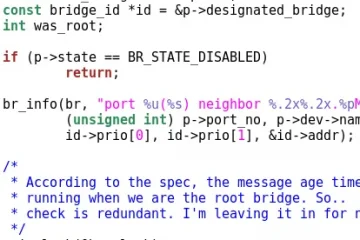Questo post presenta soluzioni per correggere l’errore La cronologia di ChatGPT è temporaneamente non disponibile. ChatGPT è un chatbot di intelligenza artificiale sviluppato da OpenAI. Può offrire conversazioni simili a quelle umane e generare risposte in linguaggio naturale a varie domande e argomenti. Ma di recente, gli utenti si sono lamentati di non poter visualizzare la cronologia di ChatGPT. Fortunatamente, puoi seguire questi suggerimenti per correggere l’errore.
Correggi la cronologia di ChatGPT è temporaneamente non disponibile
Se non riesci a visualizzare la cronologia di ChatGPT e tu vedi il messaggio La cronologia di ChatGPT è temporaneamente non disponibile, segui questi suggerimenti:
Cancella i cookie del browser e la cacheControlla il server di ChatGPTEsci e accedi di nuovoProva a utilizzare un altro browser
Prima di iniziare, attendi un po’di tempo e vedi, forse è un problema alla fine.
1] Cancella cookie, cache e cronologia del browser
I cookie e la cache del browser possono essere danneggiati, il che potrebbe essere il motivo per cui la cronologia di ChatGPT è temporaneamente non disponibile. Cancellare i cookie, la cache e la cronologia del browser può aiutare a correggere l’errore. Ecco come:
Apri Google Chrome e fai clic sui tre puntini nell’angolo in alto a destra. Fai clic su Impostazioni e vai a Sicurezza e privacy strong>.Fai clic su Cancella dati di navigazione.Seleziona tutte le opzioni e fai clic su Cancella dati.
Questi post ti mostreranno come eseguire la stessa operazione in Edge, Firefox , o Opera.
2] Controlla il server di ChatGPT
Successivamente, controlla il server di ChatGPT stato; i suoi server potrebbero essere sovraccarichi o in manutenzione. Puoi seguire @OpenAI su Twitter per vedere se hanno pubblicato qualcosa sulla manutenzione in corso.
3] Esci e accedi di nuovo
Ora, prova a disconnetterti e quindi ad accedere di nuovo in ChatGPT. A volte ChatGPT potrebbe non visualizzare la cronologia a causa di bug ed errori temporanei. Il nuovo accesso a ChatGPT può aiutare a risolverlo.
4] Prova a utilizzare un browser diverso
Se nessuno di questi suggerimenti ti ha aiutato, prova a utilizzare ChatGPT su un browser diverso. Il tuo browser potrebbe essere il colpevole e uno diverso potrebbe essere d’aiuto.
Leggi: Correggi l’errore di rete ChatGPT su risposte lunghe o risposta
Ci auguriamo che questi suggerimenti sono stati utili.
Che cosa è successo alla mia cronologia in ChatGPT?
ChatGPT memorizza la cronologia delle conversazioni dell’utente in quanto aiuta a migliorare l’esperienza dell’utente fornendo un contesto per ulteriori conversazioni. Tuttavia, se la cronologia non viene visualizzata, cancella i cookie e i dati della cache del browser e controlla i server di OpenAI.
Leggi: Le tue impostazioni di rete impediscono l’accesso a questa funzione su Bing AI
Perché ChatGPT non funziona su Chrome?
Se ChatGPT non funziona su Chrome, può essere utile cancellare la cronologia del browser. Tuttavia, se non aiuta, reimposta Google Chrome o utilizza un altro browser.